Cum să vizionați Ace Stream pe iPhone și iPad
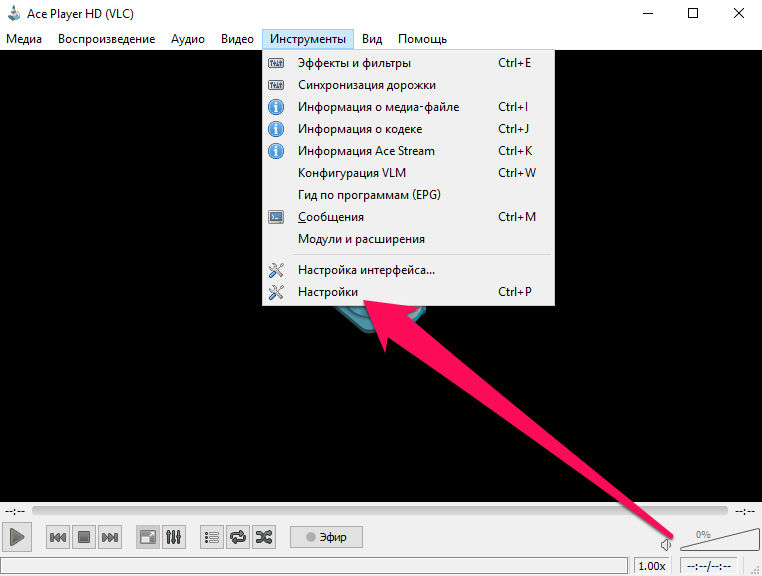
Broadcast canale TV prin intermediul extrem de popular Ace Stream din toată lumea. Din păcate, Ace Stream App în App Store nu este reprezentat (spre deosebire de Google Play), deoarece încalcă regulile stricte ale magazinului. Cu toate acestea, modul de afișare Ace Stream pe iPhone și iPad acolo, și cel mai important – nu necesită absolut nici o investiție financiară.
Notă: metoda descrisă în acest articol pentru vizualizarea emisiunilor Ace Stream pe iPhone și iPad funcționează pe deplin. Ultimul cec a fost efectuat pe 16 februarie 2023, atât pe iPhone cât și pe iPad. În plus, observăm că metoda funcționează pe cele mai vechi modele ale iPhone-ului.
De ce ai nevoie?
Pentru a vedea emisiunile Ace Stream pe iPhone și iPad, va trebui să instalați programul în sine Ace Stream pe computer, precum și o aplicație gratuită (fără achiziții încorporate) VLC pentru mobil pentru iPhone sau iPad. În ambele programe, trebuie să faceți mai multe setări, care sunt mai jos.
Cum să vizionați Ace Stream pe iPhone și iPad
Pasul 1: Rulați Ace Stream Player pe computer.
Pasul 2. Mergeți la secțiunea “instrumente»→«ajustare“, Sau apăsați combinația de taste Ctrl + P.
Pasul 3. În colțul din stânga jos al ferestrei deschise din coloana “Afișați setările„Faceți clic pe“toate“.
Pasul 4. În coloana cu parametrii din partea stângă a ferestrei de setări, selectați “Procentaj de ieșire“.
Pasul 5. Verificați “Afișați în timpul difuzării“.
Pasul 6. În coloana “Implicit lanț de ieșire fir“Lipiți următorul parametru:
#duplicate {dst = »http {MUX = ts, dst =: 8902 / tv.asf}«, dst = afișare}
Pasul 7. Faceți clic pe “reține“Pentru a aplica setările.
Pasul 8. Închideți Ace Stream Player, apoi începeți orice difuzare și în fereastra care se deschide, faceți clic pe “Permiteți accesul“. Aceasta completează setările de pe computer.
Pasul 9. Rulați aplicația VLC pentru mobil pe iPhone sau iPad.
Etapa 10 aplicații (trebuie să apăsați pictograma VLC din colțul din stânga sus) Du-te la setările și selectați “Resurse de rețea“.
Pasul 11. În bara de adrese, tastați:
http: // [local_IP_address_computer]: 8902 / tv.asf.
Adresa URL ar trebui să arate astfel:
http://192.168.1.64:8902/tv.asf
Puteți afla adresa IP locală a computerului în setările de conectare la rețea. Pentru a face acest lucru, faceți clic dreapta pe “rețeaÎn bara de activități și selectați “Centru de rețea și partajare»:
Faceți clic pe conexiunea Internet activă:
Faceți clic pe “date“Și acordați atenție liniei”Adresa IPv4“. Aceasta este adresa IP locală a computerului.
Pasul 12. Faceți clic pe “Resurse de rețea deschise“.
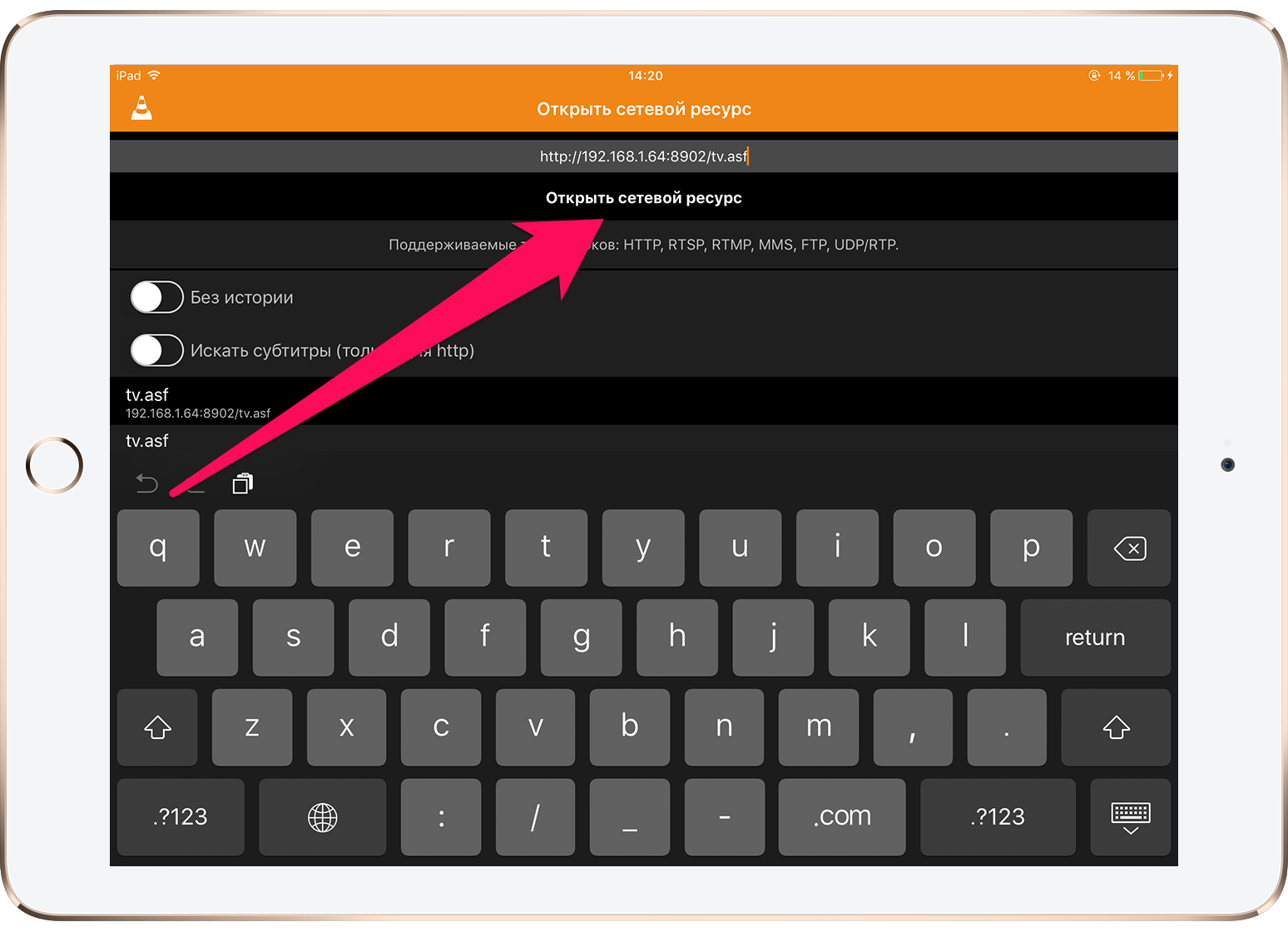
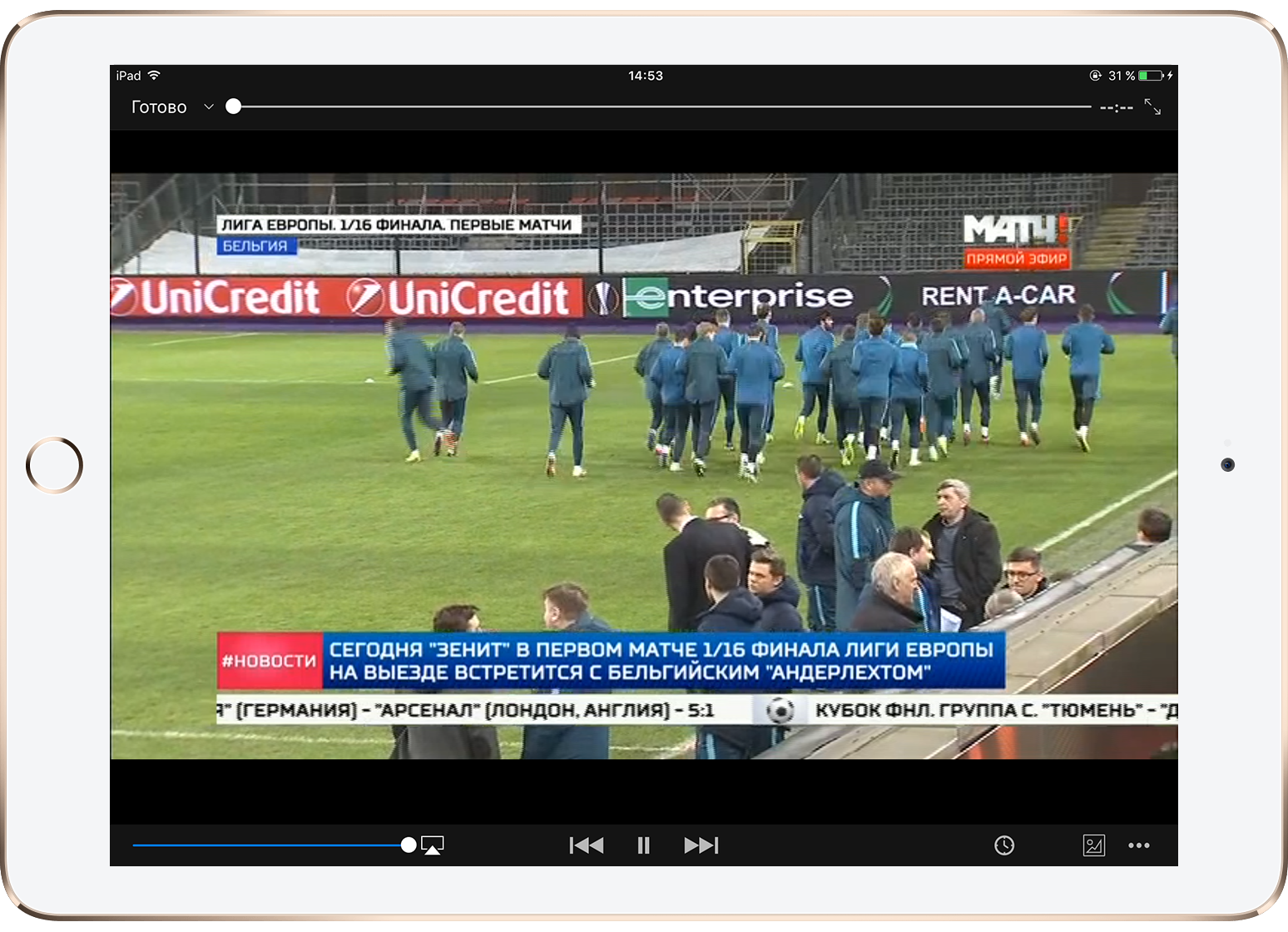
- IPhone 7s
- Fără căști, nu există niciun sunet pe iPhone – ce să faceți
- Cum să prelungești viața bateriei iPhone (20 de moduri)